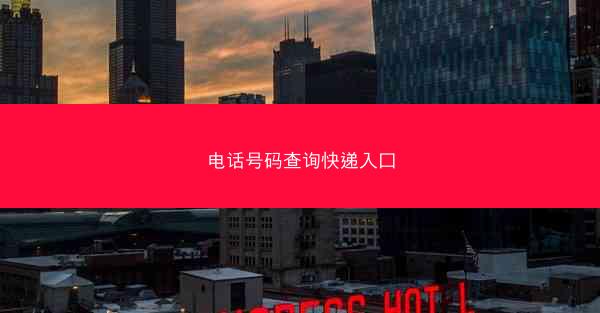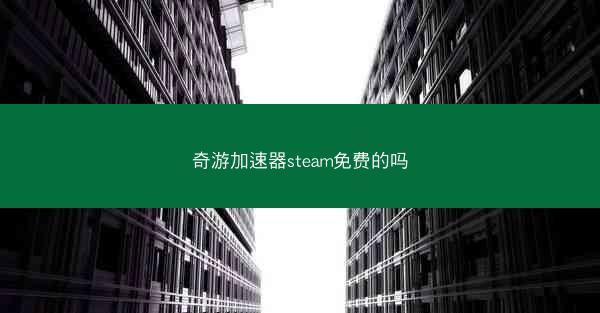在科技飞速发展的今天,我们生活在一个充满奇迹的时代。想象一下,你正躺在沙发上,手中拿着一部智能手机,而你的电脑却在另一个房间,甚至另一个城市,而你却能轻松地操控它,这听起来是不是像是从科幻小说中走出来的情节?今天,就让我们一起揭开这个奇幻之旅的神秘面纱,探索如何用手机远程操控自己的电脑。
一、远程操控的魔法:技术揭秘
远程操控电脑,听起来复杂,实则背后是现代信息技术的神奇魔力。以下是几种常见的远程操控电脑的方法:
1. VNC(Virtual Network Computing):这是一种基于网络的远程桌面技术,允许用户通过互联网远程访问和控制另一台计算机。
2. TeamViewer:这是一款非常流行的远程桌面软件,支持跨平台使用,操作简单,安全性高。
3. Windows远程桌面:对于Windows用户来说,系统自带的远程桌面功能已经足够强大,可以轻松实现远程操控。
4. AnyDesk:这是一款性能优异的远程桌面软件,具有极快的连接速度和低延迟,非常适合游戏玩家。
二、手机变遥控器:操作指南
了解了远程操控的技术原理后,接下来就是如何将手机变成操控电脑的遥控器了。以下以TeamViewer为例,展示如何操作:
1. 安装TeamViewer:在电脑和手机上分别安装TeamViewer软件。
2. 生成ID和密码:在电脑上运行TeamViewer,你会看到一个ID和密码,这是电脑的标识。
3. 手机连接:在手机上打开TeamViewer,输入电脑的ID和密码,即可建立连接。
4. 操控电脑:连接成功后,你的手机屏幕上就会显示电脑的桌面,你可以像操作手机一样操控电脑。
三、安全第一:保护你的电脑
虽然远程操控电脑带来了极大的便利,但同时也存在安全隐患。以下是一些安全建议:
1. 设置强密码:确保电脑和手机上的TeamViewer账号都设置了强密码。
2. 更新软件:定期更新TeamViewer软件,以修复潜在的安全漏洞。
3. 使用防火墙:开启电脑的防火墙,防止未经授权的远程访问。
4. 谨慎连接:不要随意连接陌生的远程桌面请求,以免遭受恶意攻击。
四、远程操控的无限可能
远程操控电脑不仅仅是为了方便,它还带来了无限的可能:
1. 远程办公:在家也能轻松处理工作,提高工作效率。
2. 远程教育:教师可以远程为学生授课,不受地域限制。
3. 远程娱乐:与朋友一起远程玩游戏,享受虚拟的社交体验。
4. 远程监控:远程监控家中或办公室的安全情况。
五、科技改变生活,远程操控的未来
随着科技的不断发展,远程操控电脑将变得更加便捷和安全。未来,我们或许不再需要通过手机来操控电脑,而是通过更先进的设备,如智能眼镜、智能手表等。在这个充满奇迹的时代,让我们共同期待科技带给我们的更多惊喜吧!
 纸飞机官网
纸飞机官网